如何启用win10系统电脑中的自动维护功能?自动维护功能如何取消?
相信很多小伙伴都有在使用windows10系统的电脑,其中的自动维护功能如何才能启用或取消呢?方法很简单,下面小编就来为大家介绍。
具体如下:
1. 在默认情况下,电脑上的自动维护功能都是开启的。如果我们想要查看,就打开“控制面板”。在所有控制面板选项窗口中,找到并点击“安全性维护”。进入安全性维护界面后,找到并点击“自动维护”就可以看到了。
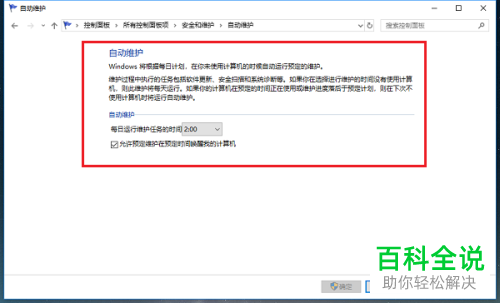
2. 如果我们想要取消该功能,就同时按下“Win”+“R”键,打开运行窗口,在其中文本框中输入“regedit”,然后再点击“确定”。
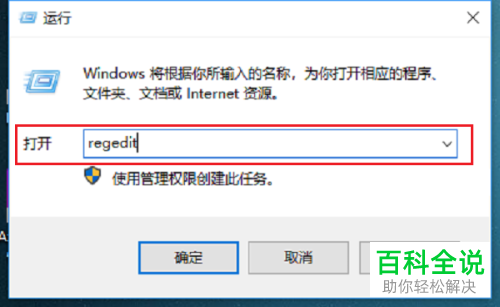
3. 打开注册表编辑器窗口后,依次点击左侧列的“HKEY_LOCAL_MACHINE”-“SOFTWARE”-“Microsoft”-“Windows NT”-“CurrentVersion”-“Schedule”-“Maintenance”。
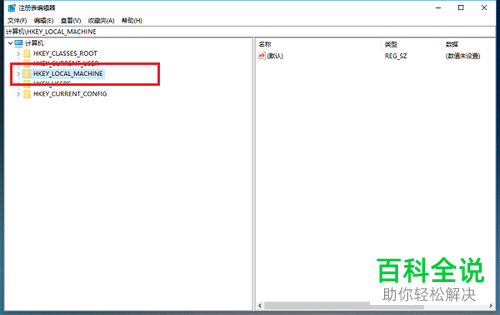

4. 右键“Maintenance”文件,在弹出菜单中依次点击“新建”-“DWORD(32位值)”,,并将名称设置为“MaintenanceDisabled”。
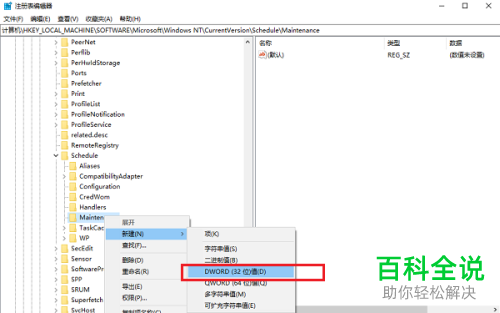
5. 最后,双击“MaintenanceDisabled”文件,将“数值数据”设置为“1”,然后再点击“确定”。重启电脑后就能关闭自动维护功能了。如果我们又想要开启该功能,就删除“MaintenanceDisabled”文件,或者将“数值数据”设置为“0”即可。
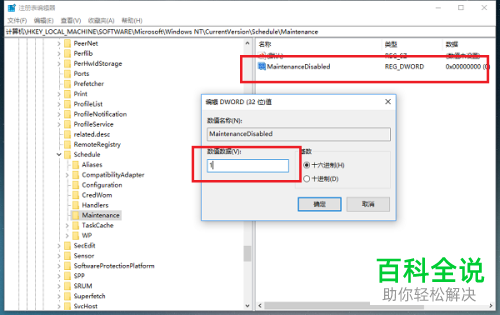
以上就是小编为大家介绍的启用或取消win10系统电脑中的自动维护功能的方法,希望能帮到你~
赞 (0)

